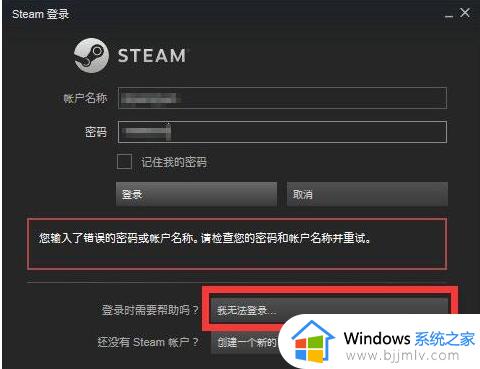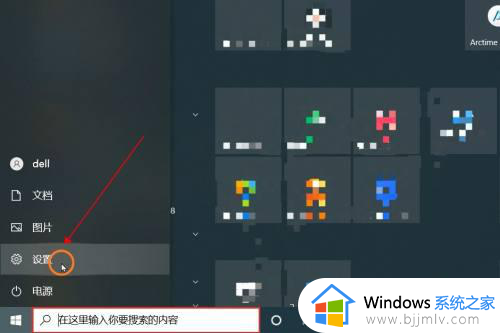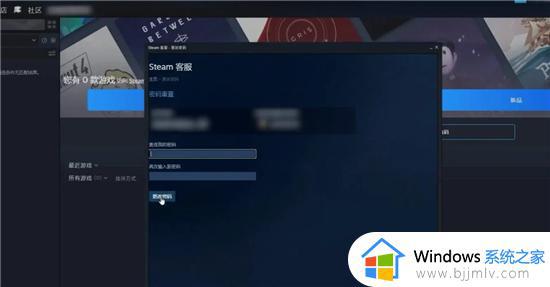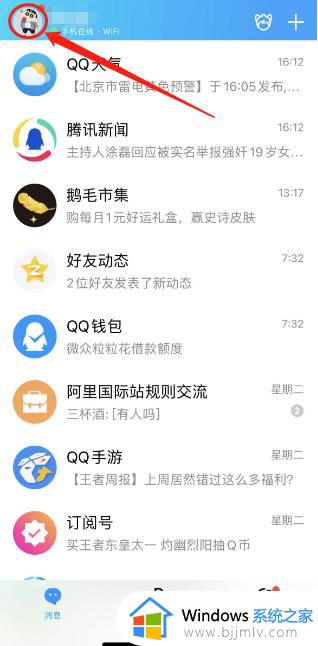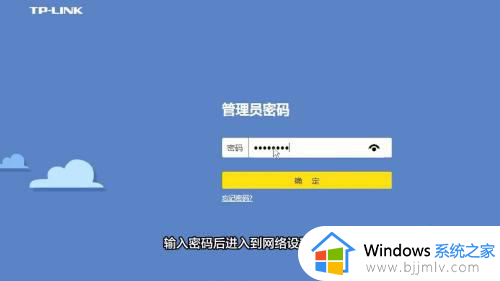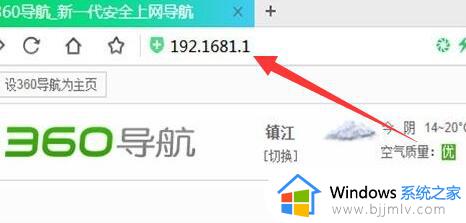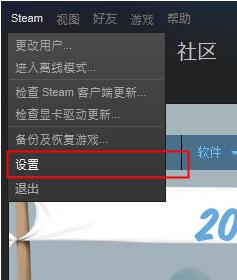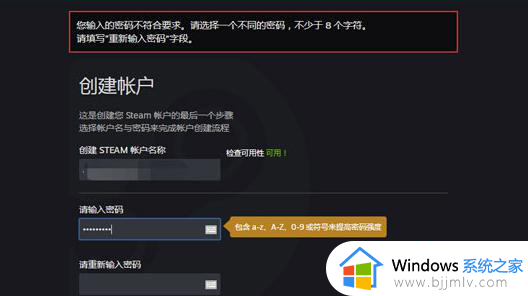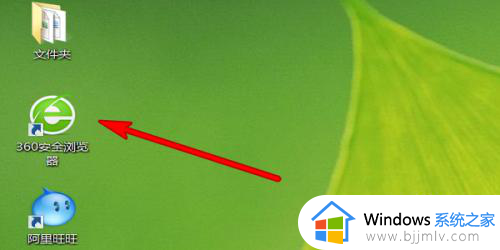steam修改密码的方法 steam怎么改密码
更新时间:2023-03-27 16:53:39作者:qiaoyun
steam是一个很流行的游戏平台,上面有非常多游戏可以供小伙伴们下载玩耍,然而在登录steam平台的时候,需要注册用户名和密码,有些用户在使用一段时间之后,觉得密码不大安全,就想重新修改,那么steam怎么改密码呢?想知道的用户们可以跟着小编一起来学习一下steam修改密码的详细方法吧。
具体方法如下:
1、打开Steam的设置
打开 steam,点击左上角的Steam,选择设置。

2、更改密码
跳转页面后点击账户,选择更改密码。
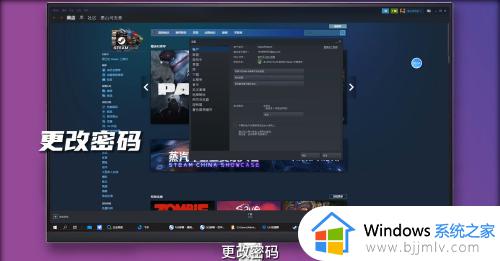
3、点击邮箱发送
再点击通过电子邮箱发送账户恢复码,输入邮箱收到的验证码,点击继续。
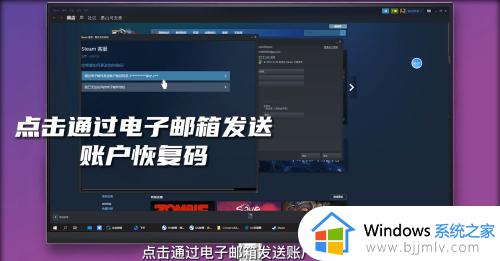
4、点击更改我的密码
点击更改我的密码,输入新密码并再次确认输入新密码,点击更改密码即可。
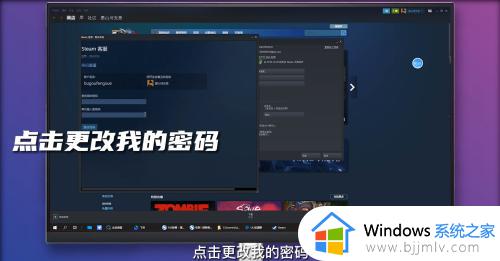
上述给大家讲解的就是steam修改密码的详细方法,是不是挺简单的呢,如果你也想修改的话,那就学习上面的方法步骤来进行修改吧。